iPhone 및 iPad로 Google 크롬캐스트 설정하기
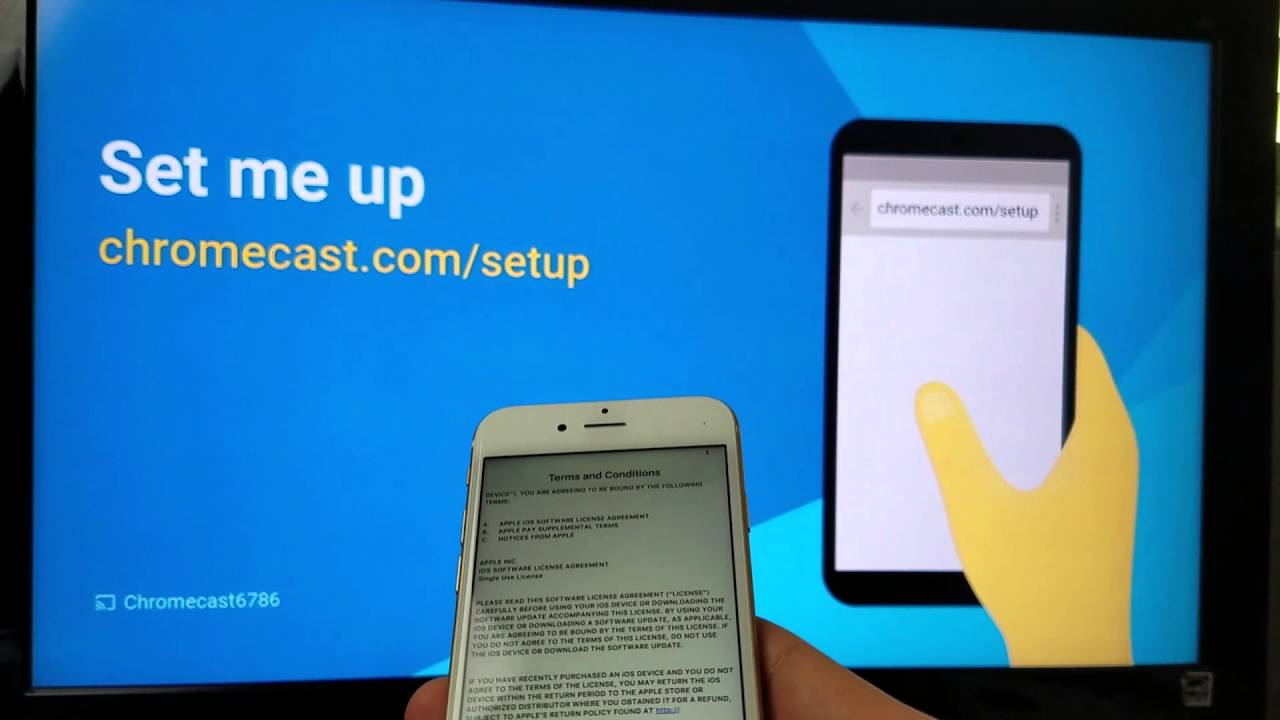
크롬캐스트는 디지털 생활의 필수적인 부분으로, 기기에서 TV로 콘텐츠를 스트리밍할 수 있게 해줍니다. 이 글에서는 아이폰이나 아이패드로 𝐬𝐞𝐭𝐭𝐢𝐧𝐠 𝐮𝐩 𝐚 𝐆𝐨𝐨𝐠𝐥𝐞 𝐂𝐡𝐫𝐨𝐦𝐞𝐜𝐚𝐬𝐭 프로세스에 대해 자세히 알아볼 것입니다. 캐스팅에 참여할 준비가 된 Apple 사용자라면 계속 읽어보세요! 📱➡️📺
기본 사항 이해하기: 크롬캐스트 세대별 특징
크롬캐스트는 1세대와 2세대의 두 가지 세대가 있습니다. 이 둘의 유일한 차이점은 속도입니다. 2세대가 약간 더 빠릅니다 🚀. 그러나 설정 프로세스는 두 버전 모두 동일하게 유지됩니다. 어떤 버전을 사용하든 이 가이드가 도움이 될 것입니다.
크롬캐스트를 TV에 연결
먼저, 크롬캐스트에는 USB 케이블 power⚡️. TV 뒷면의 USB 포트에 꽂으면 됩니다. 하지만 TV에 USB 포트가 없어도 걱정하지 마세요. 크롬캐스트에는 벽면 어댑터 콘센트에 꽂을 수 있습니다.
Google Cast 앱 다운로드 및 설치
크롬캐스트가 작동하려면 다음이 필요합니다. Google Cast 앱 를 설치한 후, 아이폰이나 아이패드에 설치된 앱 스토어 를 검색하여 다운로드합니다. 앱을 다운로드하고 설치한 후 앱을 엽니다.
iPhone 또는 iPad를 크롬캐스트에 연결하기
그런 다음 Google Cast 앱의 기기 섹션에서 '새 기기 추가'를 선택합니다. 선택 크롬캐스트 를 클릭하고 안내를 따릅니다. iPhone 또는 iPad를 크롬캐스트가 설정된 Wi-Fi 네트워크에 연결해야 합니다 🌐.
Google Cast 앱을 통한 설정
기기가 크롬캐스트와 동일한 Wi-Fi 네트워크에 연결되면 Google Cast 앱에서 설정을 시작할 수 있습니다. 원하는 위치 🗺️, 크롬캐스트 이름 지정를 클릭하고 Wi-Fi 네트워크에 연결합니다. 완료되면 크롬캐스트가 전송할 준비가 된 것입니다!
결론: 🏁
여기까지입니다! 다음을 수행했습니다. Google 크롬캐스트 설정 를 사용할 수 있습니다. 이제 Apple 디바이스에서 TV로 바로 스트리밍할 수 있습니다. 이 가이드는 아이폰과 아이패드를 대상으로 설명했지만, 안드로이드 디바이스의 절차도 마찬가지로 간단하다는 점을 기억하세요.
자주 묻는 질문
Google 크롬캐스트란 무엇인가요?
Google Chromecast는 TV의 HDMI 포트에 꽂는 미디어 스트리밍 기기입니다. 휴대 전화, 태블릿 또는 컴퓨터에서 TV로 동영상, 음악 및 기타 콘텐츠를 스트리밍할 수 있습니다.
Google 크롬캐스트를 사용하려면 무엇이 필요하나요?
Google Chromecast를 사용하려면 HDMI 포트가 있는 TV, Wi-Fi 연결, 호환되는 컴퓨터 또는 모바일 기기가 필요합니다. Chromecast는 iPhone®, iPad®, Android 휴대 전화 및 태블릿, Mac® 및 Windows® 노트북, Chromebook에서 작동합니다.
iPhone 또는 iPad에서 Google Chromecast를 설정하려면 어떻게 하나요?
먼저 크롬캐스트를 TV의 HDMI 포트에 연결하고 USB 선을 호환되는 전원에 연결합니다. 그런 다음 앱 스토어에서 Google Home 앱을 다운로드합니다. 앱을 열고 Google 계정에 로그인한 다음 화면의 안내에 따라 Chromecast를 설정합니다.
Wi-Fi 없이 Google Chromecast를 사용할 수 있나요?
아니요, Wi-Fi에 연결되어 있어야 Google Chromecast를 사용할 수 있습니다.
Google 크롬캐스트를 사용하려면 Google 계정이 필요한가요?
예, Google 크롬캐스트를 설정하고 사용하려면 Google 계정이 필요합니다.
iPad에서 Google 크롬캐스트를 사용할 수 있나요?
예, iPad에서 Google Chromecast를 사용할 수 있습니다. iPad가 크롬캐스트와 동일한 Wi-Fi 네트워크에 연결되어 있는지 확인하기만 하면 됩니다.
Chromecast 없이 iPhone에서 TV로 전송할 수 있나요?
예. 하지만 Chromecast 없이 iPhone에서 TV로 직접 전송하려면 Apple TV가 필요합니다. iPhone에서 TV로 전송할 수 있는 다른 타사 앱과 기기도 있습니다.
MacBook에서 Google Chromecast를 사용할 수 있나요?
예, Google 크롬캐스트는 다른 기기뿐 아니라 Mac 노트북에서도 작동합니다.
iPhone 또는 iPad에서 Google Chromecast를 사용하려면 소프트웨어를 설치해야 하나요?
iPhone 또는 iPad에서 Google Chromecast를 설정하고 사용하려면 Google Home 앱을 다운로드하여 설치해야 합니다.
Google 크롬캐스트를 사용하여 iPhone에서 TV로 넷플릭스를 스트리밍할 수 있나요?
예, Google Chromecast를 사용하여 iPhone 또는 iPad에서 TV로 Netflix를 스트리밍할 수 있습니다. 기기에서 Netflix 앱을 연 다음 캐스트 아이콘을 탭하고 스트리밍을 시작할 Chromecast를 선택하기만 하면 됩니다.
Google 크롬캐스트를 사용하여 iPhone에서 TV로 YouTube를 스트리밍할 수 있나요?
예, Google Chromecast를 사용하여 iPhone 또는 iPad에서 TV로 YouTube를 스트리밍할 수 있습니다. 기기에서 YouTube 앱을 열고 캐스트 아이콘을 탭한 다음 스트리밍을 시작할 Chromecast를 선택하기만 하면 됩니다.
Google Chromecast를 사용하여 iPhone에서 TV로 Hulu를 스트리밍할 수 있나요?
예, Google Chromecast를 사용하여 iPhone 또는 iPad에서 TV로 Hulu를 스트리밍할 수 있습니다. 기기에서 Hulu 앱을 열고 캐스트 아이콘을 탭한 다음 스트리밍을 시작할 Chromecast를 선택하기만 하면 됩니다.
iPhone 또는 iPad에서 Google 크롬캐스트를 제어하려면 어떻게 하나요?
스트리밍하려는 콘텐츠의 앱을 사용하여 iPhone 또는 iPad에서 Google Chromecast를 제어합니다. 콘텐츠가 TV에서 스트리밍되면 기기를 사용하여 일시 중지, 재생 및 볼륨을 제어할 수 있습니다.
Google 크롬캐스트의 사용 범위는 어떻게 되나요?
Wi-Fi 신호에 따라 다르지만 표준 크기의 가정 내에서 잘 작동하도록 설계되었습니다.
Google 크롬캐스트를 사용하여 iPhone에서 TV로 음악을 스트리밍할 수 있나요?
예, Google Chromecast를 사용하여 Spotify, Apple Music, Pandora 등과 같은 앱을 사용하여 iPhone 또는 iPad에서 TV로 음악을 스트리밍할 수 있습니다.
가정에서 여러 대의 크롬캐스트를 사용할 수 있나요?
예, 가정에서 여러 대의 크롬캐스트를 사용할 수 있습니다. 여러 대를 그룹화하여 여러 대의 TV에서 동일한 콘텐츠를 동기화하여 재생할 수도 있습니다.
Google Chromecast를 사용하려면 TV를 켜야 하나요?
예, TV를 켜고 올바른 HDMI 입력으로 설정해야 Google 크롬캐스트가 작동합니다.
Google 크롬캐스트를 사용하여 iPhone에서 TV로 사진을 스트리밍할 수 있나요?
예, Google 크롬캐스트를 사용하여 Google 홈 앱을 사용하여 iPhone 또는 iPad에서 TV로 사진을 스트리밍할 수 있습니다.
Google 크롬캐스트를 사용하여 iPhone 또는 iPad 화면을 TV에 미러링할 수 있나요?
예, Google Home 앱을 사용하여 Chromecast를 통해 iPhone 또는 iPad 화면을 TV에 미러링할 수 있습니다.
스마트 TV가 없는데도 구글 크롬캐스트를 사용할 수 있나요?
예, TV에 HDMI 포트만 있으면 스마트 TV가 아닌 다른 기기에서도 Google Chromecast를 사용할 수 있습니다.
Google 크롬캐스트를 사용하여 iPhone에서 TV로 게임을 플레이할 수 있나요?
예, Chromecast를 통해 iPhone 또는 iPad에서 TV로 캐스팅하는 것을 지원하는 게임이 많이 있습니다.
Google Chromecast를 사용할 때 어떤 동영상 품질을 기대할 수 있나요?
Google Chromecast를 사용할 때의 동영상 화질은 사용 중인 특정 Chromecast 모델에 따라 다릅니다. Chromecast는 최대 1080p를 지원하고 Chromecast Ultra는 최대 4K 해상도를 지원할 수 있습니다.
Google 크롬캐스트를 재설정하려면 어떻게 하나요?
기기 측면의 버튼을 약 25초간 길게 누르면 Google 크롬캐스트를 재설정할 수 있습니다. 재설정 프로세스가 시작되면 LED가 주황색으로 깜박이기 시작하고 재설정이 완료되면 흰색으로 고정됩니다.
어떤 앱이 Google 크롬캐스트를 지원하나요?
넷플릭스, 유튜브, 스포티파이, 훌루, 구글 플레이 영화 및 TV와 같은 인기 앱을 포함해 수천 개의 앱이 Google 크롬캐스트를 지원합니다.
VPN과 함께 Google 크롬캐스트를 사용할 수 있나요?
예, 하지만 설정이 복잡할 수 있습니다. 라우터에 VPN을 설정하거나 VPN이 활성화된 가상 라우터를 사용해야 합니다.
Google 크롬캐스트가 작동하지 않으면 어떻게 하나요?
Google 크롬캐스트가 작동하지 않는 경우 전원에 연결되어 있고 기기가 크롬캐스트와 동일한 Wi-Fi 네트워크에 연결되어 있는지 확인하세요. 그래도 문제가 계속되면 크롬캐스트를 재설정해 보세요.
Amazon 프라임 비디오와 함께 Google 크롬캐스트를 사용할 수 있나요?
예. Amazon 프라임 비디오는 iPhone 또는 iPad에서 Google 크롬캐스트로의 캐스팅을 지원합니다.
Google 크롬캐스트를 사용하여 iPhone에서 TV로 팟캐스트를 스트리밍할 수 있나요?
예, Google 팟캐스트와 Apple 팟캐스트를 포함한 많은 팟캐스트 앱이 Google 크롬캐스트로의 전송을 지원합니다.
Google 크롬캐스트의 스트리밍 품질을 개선하려면 어떻게 해야 하나요?
Google Chromecast의 스트리밍 품질을 개선하려면 기기가 Wi-Fi 라우터에 가까이 있는지, 동일한 네트워크에 연결된 다른 기기가 너무 많지 않은지 확인하세요. 콘텐츠를 저해상도로 스트리밍하면 스트리밍 품질이 향상될 수 있습니다.
블루투스 헤드폰과 함께 Google 크롬캐스트를 사용할 수 있나요?
아니요, Google 크롬캐스트는 기본 블루투스를 지원하지 않습니다. 하지만 블루투스를 지원하는 TV나 다른 출력 장치에 블루투스 헤드폰을 연결할 수 있습니다.
 ping.fm
ping.fm 